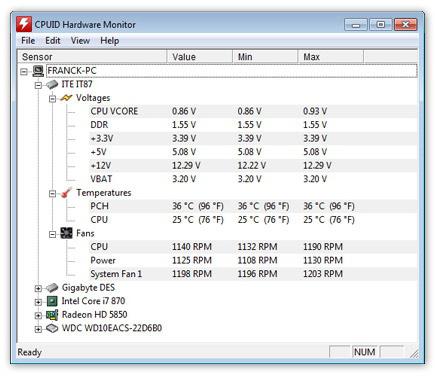Jak sprawdzić temperaturę karty graficznej i ją obniżyć
Karta wideo jest jednym z najdroższych komponentów jednostki systemowej. Podwyższona temperatura tego elementu może spowodować spowolnienie wideo, "artefakty" w postaci pasków zaczną pojawiać się na monitorze. Oczywiście ostatecznie skończy się to, że karta graficzna całkowicie zawiedzie. Z tego prostego powodu musisz wiedzieć, jak to sprawdzić. temperatura karty graficznej i co jest potrzebne do tego. Wszystko to omówimy w tym artykule. 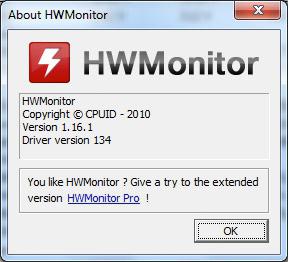
Niektóre ogólne i użyteczne informacje.
Istnieje kilka sposobów sprawdzenia temperatury karty graficznej. Ale tutaj ważne jest, aby zrozumieć, że konieczne jest monitorowanie stanu karty graficznej, a następnie, całkiem możliwe, temperatura nie powinna być sprawdzana. Ważne jest również, aby w porę zauważyć, że Twoja karta graficzna się przegrzewa. Zrób to wystarczająco proste. Na przykład nowoczesne komputery wyłączają się po osiągnięciu określonej temperatury. Możesz ustawić próg ręcznie lub użyć ustawień fabrycznych. Druga opcja jest lepsza, ponieważ w tym przypadku Temperatura procesora lub karta wideo nie może przekroczyć dopuszczalnej stawki. Nawet jeśli tak się stanie, komputer wyłącza się i włącza tylko wtedy, gdy komponent nieco się ochłodzi. Cóż, teraz porozmawiajmy o tym, jak sprawdzić temperaturę karty graficznej.
Optymalne ogrzewanie GP
Jak wspomniano powyżej, jednym z ważnych warunków normalnej pracy karty wideo jest utrzymanie normalnej temperatury. Osiąga się to poprzez terminową wymianę pasty termicznej, usuwanie kurzu i inne czynności. Istnieje jednak zasada, której należy przestrzegać. Tak więc większość nowoczesnych kart wideo działa w temperaturze roboczej 40 stopni Celsjusza. Ale dotyczy to tylko tych kart, które działają przy niskich obciążeniach. Istnieją karty do gier wideo, ich temperatura jest zwykle nieco wyższa i może osiągnąć 60 stopni Celsjusza. Obciążenie 80% lub więcej prowadzi do tego, że grzejnik nagrzewa się do 80, a nawet 100 stopni. Aby urządzenie nie zawiedzie, użyj kilku wydajnych chłodziarek lub płynnego chłodzenia, który jest obecnie uważany za najbardziej efektywny. Jeśli temperatura jest zbyt wysoka, zwykle wyższa niż 80 stopni, zasoby karty graficznej są znacznie zmniejszone, chociaż komponent może działać bezawaryjnie.
Używamy BIOS do sprawdzenia
Jeśli nie chcesz instalować żadnych narzędzi i używać ich do wykonania testu, możesz przejść w drugą stronę. W tym przypadku potrzebujemy tylko BIOS. Zobaczmy, jak sprawdzić temperaturę karty graficznej w ten sposób. Zrób to całkiem proste. Jedyne, czego możesz wymagać od ciebie, to odrobina cierpliwości i znajomość języka angielskiego na poziomie podstawowym. Aby wejść do systemu BIOS, musisz ponownie uruchomić komputer osobisty. Kiedy widzisz litery na czarny ekran Naciśnij "F2" lub "Del", w zależności od producenta płyty głównej. Zobaczysz menu, tam musisz wybrać "Power" lub "Monitor". Tutaj znajdziesz wszystkie potrzebne liczby. Tutaj można znaleźć nie tylko temperaturę procesora i karty graficznej, ale również napięcie, a także prędkość chłodziarek. Nawiasem mówiąc, wzrost tej ostatniej liczby może prowadzić do częściowego spadku temperatury. Jest oczywisty plus - żaden program nie jest potrzebny. Temperaturę karty wideo można sprawdzić bez dodatkowego oprogramowania. Wadą tej metody jest to, że niemożliwe jest wykonanie testu obciążenia. 
Jak wyświetlić temperaturę karty graficznej za pomocą oprogramowania
W powyższej metodzie istnieje kolejna poważna wada: dla początkującego użytkownika znalezienie informacji w przestarzałej wersji BIOS-u jest dość problematyczne. O wiele łatwiejsze w obsłudze oprogramowanie. Najpopularniejszym jest narzędzie o nazwie AIDA 32/64 (w zależności od wydajności systemu operacyjnego). Po pobraniu programu zainstaluj i uruchom go. Przejdź do "Menu" i wybierz "Czujniki". Wyświetla wyczerpujące informacje o wszystkich elementach laptopa lub komputera. Ale jest wada, że narzędzie jest opłacane i wymaga aktywacji po miesiącu użytkowania. Niemniej jednak będziemy mogli dowiedzieć się wszystkiego, co jest potrzebne, i nie będziemy potrzebować innego programu. Temperaturę karty wideo można wyświetlić za pomocą innych narzędzi, teraz rozważymy kilka z nich.
Speccy i CPUID HWMonitor do sprawdzenia
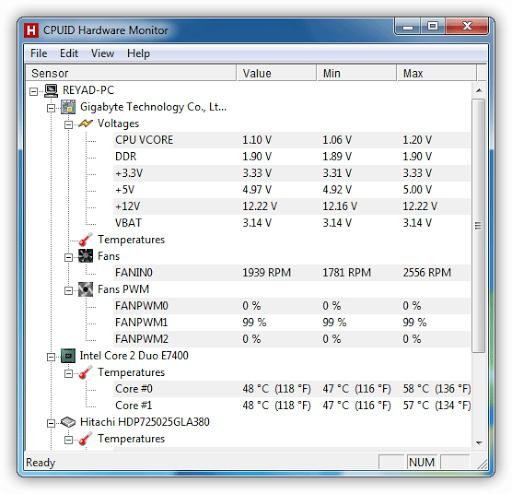
Pierwsze narzędzie służy do monitorowania sprzętu komputera. Z pomocą Speccy można uzyskać wszystkie niezbędne informacje o systemie operacyjnym, w tym o temperaturze procesora graficznego (GP). Aby uzyskać niezbędne dane, przejdź do sekcji "Urządzenia graficzne". Tutaj znajdziesz swoją kartę wideo - zarówno dyskretną, jak i zintegrowaną. Wręcz przeciwnie, wyświetlana będzie temperatura określonego adaptera. Zaletą tego narzędzia jest to, że jest całkowicie bezpłatny.
Porozmawiajmy teraz o tym, jak wyświetlić temperaturę karty graficznej za pomocą programu o nazwie CPUID HWMonitor. Główną zaletą tego narzędzia jest to, że jego głównym celem jest monitorowanie, to znaczy monitorowanie temperatury, prędkości wentylatora i napięcia komponentów komputera. Jest to prawdopodobnie najlepsze rozwiązanie, jeśli interesuje Cię tylko jeden lub kilka parametrów. Jest bardzo wygodne, aby uruchomić narzędzie i wysłać je na tacę. Kiedy temperatura osiągnie punkt krytyczny, otrzymasz odpowiedni sygnał dźwiękowy.
Jak zmierzyć temperaturę karty graficznej: kilka dobrych sposobów

GPU-Temp służy wyłącznie do określenia temperatury GP. Główną zaletą tego narzędzia jest to, że jest bardzo lekki i praktycznie nie zajmuje miejsca na komputerze. Bardzo wygodny do uruchomienia i zminimalizowania. Możesz więc przeprowadzić test obciążenia, który mówi dużo. Nie musisz ciągle wyłączać gry, ponieważ rejestr zmian temperatury jest zachowywany, co możesz zobaczyć w dogodnym dla siebie momencie. Zasadniczo dobre rozwiązanie jest bardziej odpowiednie dla początkujących niż dla doświadczonych użytkowników, ponieważ tutaj można uzyskać wyczerpujące informacje tylko o temperaturze.
Preferowanym rozwiązaniem dla doświadczonych użytkowników jest CPU-Z, który dostarcza pełniejszych informacji o sprzęcie. Tutaj możesz dowiedzieć się, czy wentylator działa normalnie, itp. Ponieważ jednak bardzo łatwo zmierzyć temperaturę karty graficznej, nawet niedoświadczony użytkownik poradzi sobie z nią. A teraz przejdźmy dalej.
Przyczyny podgrzewania i ich eliminacja
Znasz już więcej niż jeden program, który pokazuje temperaturę karty graficznej, ale musisz powiedzieć kilka słów o tym, co powoduje wzrost temperatury i jak sobie z tym poradzić. W większości przypadków możemy poradzić sobie samodzielnie, ale czasami nie możemy obejść się bez mistrza. Najczęstszym problemem jest duża ilość kurzu w chłodnicy. Jeśli pracujesz na stacjonarnym komputerze, możesz sobie z tym poradzić samemu. Możesz wyczyścić chłodnicę za pomocą zwykłego odkurzacza. Jeśli jest to laptop, lepiej zanieść go do specjalisty. Nawiasem mówiąc, tego samego laptopa nie można umieścić na miękkich powierzchniach, na przykład na kocu. Wynika to z faktu, że otwory wylotowe powietrza i przepływ powietrza są zamknięte i nie ma kwestii optymalnego chłodzenia. Tak więc, na twardej, płaskiej powierzchni program wyświetlający temperaturę karty graficznej może generować normalne liczby, a na kocu wcale nie jest to, czego oczekiwałeś. W najgorszym przypadku należy wymienić smar termiczny lub wentylator. 
Co jeszcze powiedzieć
Nie zapominaj, że czasami wystarczy zamknąć programy działające w tle, zwolnić trochę miejsca na dysku twardym i wyczyścić komputer. Faktem jest, że duże obciążenie komputera prowadzi do wzrostu temperatury HP. Nawet jeśli wskaźnik nie jest krytyczny, tego zjawiska nie można nazwać użytecznym, ponieważ zmniejsza się żywotność adaptera graficznego. Czasami ma sens zastąpienie "ciężkich" programów lżejszymi i prostszymi programami, które nie będą tak bardzo obciążać lekarzy. Czasami zdarza się, że podwyższonej temperatury nie można wyeliminować ze względu na to, że układ chłodzenia źle zaprojektowane. W takim przypadku najlepszym rozwiązaniem byłoby zainstalowanie dodatkowego chłodzenia w postaci stojaka. Na pulpicie możesz umieścić gadżet w temperaturze karty graficznej i tym samym sterować nią. 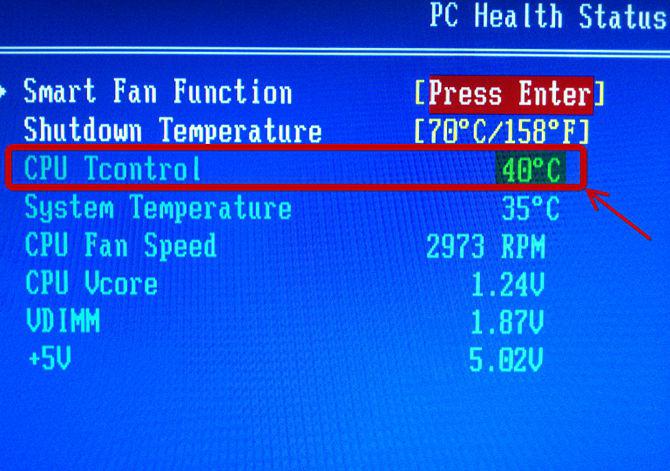
Wniosek
Teraz już wiesz jak dowiedzieć się temperatury procesora i karty wideo. To wszystko jest dość proste. Możesz użyć specjalnych programów i uzyskać pełne informacje lub przejść do BIOS-u i znaleźć tam odpowiedni program. W każdym razie powinny pojawić się problemy z tym związane. Przy okazji, musisz nawigować BIOS, więc nie idź tam, jeśli nie masz pojęcia o tym. Faktem jest, że istnieje wiele ważnych ustawień, które mogą znacząco wpłynąć na działanie systemu jako całości. Dlatego dla początkujących lepiej jest używać metody oprogramowania, ponieważ jest bezpieczniejsza. Najlepsza opcja - AIDA 32/64, to wyjątkowy program tego typu. Temperatura karty graficznej nie stanowi problemu przy jej sprawdzaniu. W tym narzędziu można uzyskać niezbędne informacje i wykonać kilka testów pod obciążeniem.